

Fusion 360後處理器設定
請參考下列步驟載入Bravoprodigy CNC後處理器使用:
請參考下列步驟載入Bravoprodigy CNC後處理器使用:先至如下網址:「https://cam.autodesk.com/hsmposts」在AUTODESK FUSION360的官網上的後處理器資料庫裡搜尋引擎中,輸入「 Bravoprodigy 」文字,能夠找到Bravoprodigy的處理器,如下圖並下載檔案。
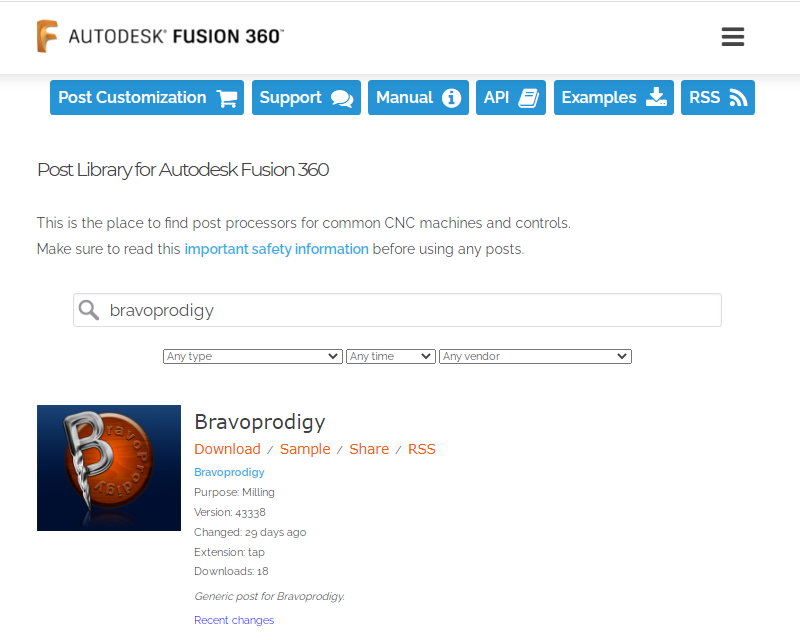
到Machine and post裡點擊如圖籃框按鈕,去新增新後處理器。

匯入剛剛下載的後處理器「BravoProdigy .cps」。

最後點擊post,並將Gcode副檔名改為.tap檔即可雕刻。
請參考下列步驟載入Bravoprodigy CNC後處理器使用:先至如下網址:「https://cam.autodesk.com/hsmposts」在AUTODESK FUSION360的官網上的後處理器資料庫裡搜尋引擎中,輸入「 Bravoprodigy 」文字,能夠找到Bravoprodigy的處理器,如下圖並下載檔案。
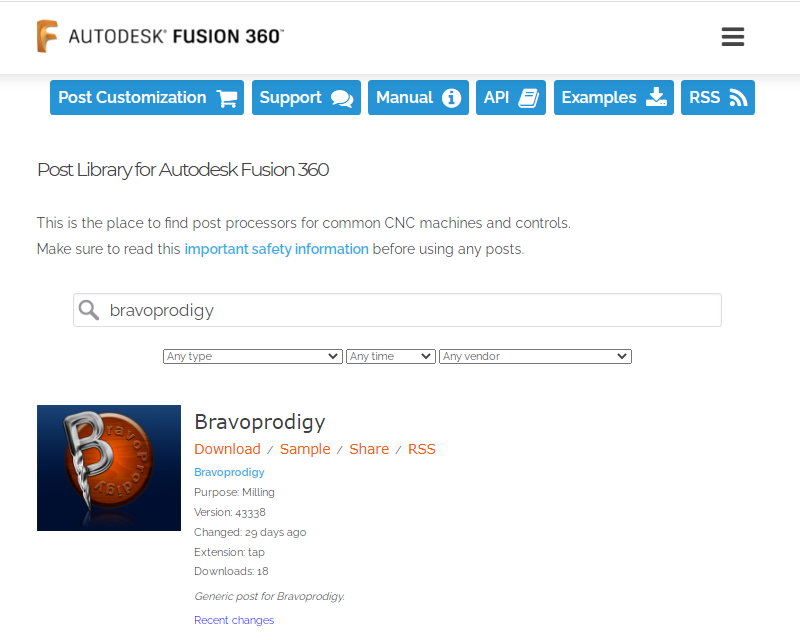
到Machine and post裡點擊如圖籃框按鈕,去新增新後處理器。

匯入剛剛下載的後處理器「BravoProdigy .cps」。

最後點擊post,並將Gcode副檔名改為.tap檔即可雕刻。